Bạn muốn đổi tên Zalo nhưng không biết làm thế nào? Vậy thì hãy theo dõi bài viết hướng dẫn cách đổi tên Zalo đơn giản, nhanh chóng ngay dưới đây nhé!
Lợi ích của việc đổi tên Zalo
Đổi tên Zalo mang lại cho người dùng rất nhiều lợi ích như sau:
-
Giúp tên của bạn trở lên độc đáo hơn bằng việc thêm các ký tự đặc biệt yêu thích trong tên.
-
Giúp cho bạn bè, người thân dễ dàng tìm kiếm tên của bạn hơn.
-
Để phù hợp với tính chất công việc nhằm tăng sự uy tín và đáng tin cậy khi liên hệ với đồng nghiệp, đối tác.
Hướng dẫn cách đổi tên Zalo trên điện thoại và máy tính đơn giản, nhanh chóng
Cách đổi tên Zalo trên điện thoại
Bước 1: Mở ứng dụng Zalo trên điện thoại.

Bước 2: Chọn vào mục Cá nhân (biểu tượng cá nhân), rồi nhấn chọn Xem trang Cá nhân.

Bước 3: Trên góc phải của màn hình, bạn nhấn chọn vào dấu 3 chấm như hình minh họa.

Bước 4: Tại đây, chọn mục Thông tin.

Bước 5: Nhấn chọn Đổi thông tin.

Bước 6: Nhấn vào khung tên để thay đổi tên theo sở thích. Sau đó, nhấn chọn Cập nhật là hoàn tất quá trình đổi tên trên điện thoại.

Cách đổi tên Zalo trên máy tính
Để đổi được tên Zalo trên máy tính thì trước tiên, bạn phải cài đặt Zalo trên máy tính và thực hiện đăng nhập vào tài khoản. Sau đó, bạn tiếp tục thực hiện theo những bước sau:
Bước 1: Chọn vào hình đại diện bên góc trái màn hình, rồi nhấn chọn Chỉnh sửa thông tin.

Bước 2: Click chọn vào Biểu tượng cây bút (Cập nhật tên hiển thị).

Bước 3: Nhập tên mới và nhấn vào Cập nhật.

Sau khi làm xong các bước trên là bạn đã hoàn tất quá trình đổi tên Zalo trên máy tính.
Cách đổi tên nhóm Zalo
Bước 1: Mở ứng dụng Zalo trên máy tính hoặc điện thoại, click chọn vào nhóm mà bạn cần thay đổi tên.

Bước 2: Click chuột vào biểu tượng bút chì trên góc phải màn hình. Một cửa sổ có chứa tên nhóm cũ sẽ hiện ra. Bạn Click vào đó để thực hiện chỉnh sửa tên theo ý thích.
Cách đổi tên gợi nhớ cho bạn bè trên Zalo
Nếu bạn có quá nhiều bạn bè hoặc đồng nghiệp trùng tên với nhau thì để không bị nhầm lẫn, bạn có thể thực hiện đổi tên gợi nhớ cho từng người. Cách thức đổi tên gợi nhớ bạn bè trên Zalo như sau:
Bước 1: Truy cập vào ứng dụng Zalo và chọn tài khoản Zalo mà bạn muốn đổi tên. Tiếp tục nhấn vào nút lệnh 3 dấu gạch ngang.
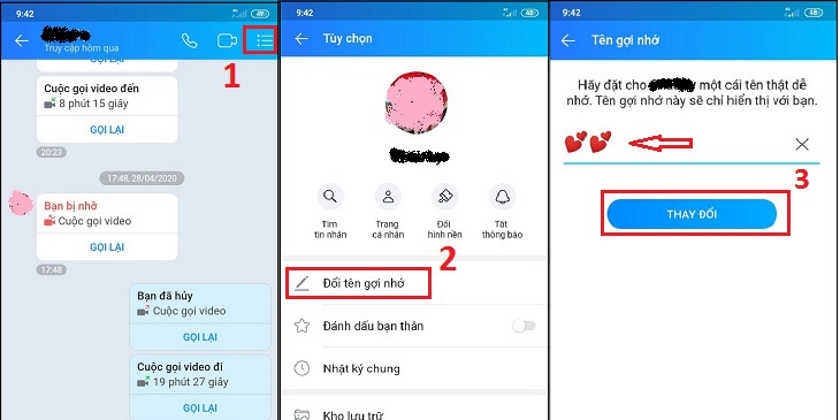
Bước 2: Chọn mục Đổi tên gợi nhớ. Sau đó, tiến hành xóa tên cũ và nhập tên gợi nhớ mới vào ô trống. Cuối cùng, nhấn Lưu là bạn đã hoàn tất quá trình đổi tên gợi nhớ.
Lưu ý rằng, tên gợi nhớ này sẽ hiển thị trong tất cả các cuộc trò chuyện Zalo và chỉ bạn mới thấy tên này. Những người khác trong nhóm sẽ không thấy được tên gợi nhớ bạn đặt cho họ.
Một vài lưu ý khi thực hiện đổi tên trên Zalo
-
Ứng dụng Zalo không hạn chế số lần đổi tên giống như Facebook. Do vậy, người dùng có thể thoải mái đổi tên Zalo bất cứ khi nào bạn cảm thấy thích và muốn đổi.
-
Tên hiển thị trên Zalo có thể đặt theo cách mới lạ và độc đáo để tạo điểm nhấn cho riêng bạn. Điều này sẽ giúp tên Zalo của bạn trở nên nổi bật hơn và không bị trùng lặp với bất cứ tên hiển thị của người dùng khác.
-
Để phù hợp với văn hóa không gian mạng, bạn không nên đặt tên Zalo với những từ ngữ quá phản cảm, không phù hợp với văn hóa, thuần phong mỹ tục và gây mất thiện cảm với những người xung quanh.
-
Nếu người dùng khác đồng bộ số điện thoại của bạn từ danh bạn điện thoại lên Zalo thì trong ứng dụng Zalo của người dùng đó, tên hiển thị của bạn sẽ là tên hiển thị được lưu trong danh bạ của người dùng đó. Trong nhiều trường hợp, tên này sẽ khác vớ tên Zalo mà người dùng vừa mới thay đổi.
Trên đây là hướng dẫn cách đổi tên Zalo trên điện thoại và máy tính đơn giản, nhanh chóng nhất. Hy vọng thông qua bài viết này, bạn đã thực hiện thành công. Nếu còn điều gì thắc mắc, đừng ngần ngại liên hệ đến Logico để được giải đáp nhé!
Xem thêm :
- Cách đăng nhập Zalo bằng mã QR trên điện thoại và máy tính
- Zalo PC – Hướng dẫn tải cài đặt sử dụng Zalo trên máy tính cơ bản
